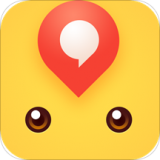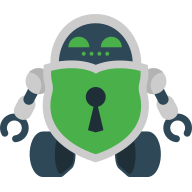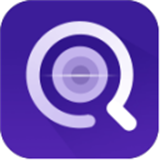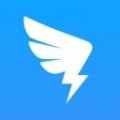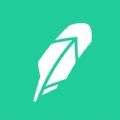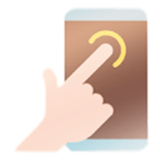WPS文档怎样设置横版
2025-01-23 12:13:02来源:sxtmmc编辑:佚名
在日常办公和学习中,我们经常会遇到需要将wps文档设置为横版的情况,比如制作宽幅海报、打印宽表格等。本文将详细介绍如何在wps文档中轻松实现横版设置,从页面布局、打印设置以及特殊格式需求等多个维度为你提供全面的指导。
一、通过页面布局设置横版
这是最常用的设置方法,适用于大多数情况下的横版需求。
1. 打开wps文档:
打开你需要设置为横版的wps文档。
2. 进入页面布局:
在菜单栏中找到并点击“页面布局”选项卡。
3. 选择纸张方向:
在页面布局选项卡中,找到“纸张方向”按钮,点击后会弹出一个下拉菜单,选择“横向”即可。
4. 调整页面边距(可选):
由于横版文档的页面宽度增加,你可能需要调整页面边距以适应内容布局。在页面布局选项卡中,点击“页边距”按钮,选择“自定义页边距”,然后根据需要调整上下左右边距。
二、通过打印设置实现横版打印
如果你只需要在打印时以横版形式输出,而不改变文档本身的页面方向,可以通过打印设置来实现。
1. 打开打印对话框:
在wps文档中,点击菜单栏的“文件”选项卡,然后选择“打印”或直接按下快捷键ctrl+p。
2. 选择打印机属性:
在打印对话框中,找到并点击“打印机属性”或“属性”按钮(具体位置可能因打印机和驱动程序而异)。
3. 设置纸张方向:
在打印机属性窗口中,找到“纸张/质量”或“纸张方向”选项卡,选择“横向”。
4. 确认并打印:
确认设置无误后,点击“确定”返回打印对话框,再点击“打印”按钮即可。
三、针对特定页面设置横版
有时候,我们可能只需要将文档中的某一页或某几页设置为横版,而其他页面保持纵向。这时,可以使用wps文档的“分节符”功能。
1. 定位到目标页面:
在文档中定位到需要设置为横版的页面起始位置。
2. 插入分节符:
在菜单栏中找到“布局”或“页面布局”选项卡(具体位置可能因wps版本而异),点击“分隔符”按钮,选择“下一页”分节符。
3. 设置纸张方向:
在新的一节(即目标页面)中,重复上述“通过页面布局设置横版”的步骤,将纸张方向设置为横向。
4. 调整后续页面(可选):
如果需要后续页面恢复纵向,同样使用分节符将文档分为新的节,并在该节中设置纸张方向为纵向。
四、注意事项与常见问题解答
- 内容排版:横版设置后,可能需要重新调整文档中的图片、表格和文本位置,以确保内容在横版页面上正确显示。
- 页眉页脚:分节符可能会导致页眉页脚格式发生变化,需要在每个节中分别设置。
- 兼容性:不同版本的wps可能在界面布局和功能上略有差异,但基本设置步骤大同小异。
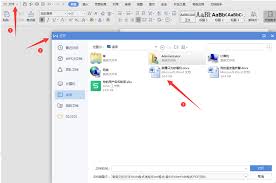
- 打印预览:在设置完成后,务必使用打印预览功能检查文档的实际打印效果,以避免出现意外情况。
通过以上方法,你可以轻松地将wps文档设置为横版,满足不同场景下的办公和学习需求。希望本文对你有所帮助!